Cum se face un film 3D pe calculator sau laptop? Compania prietenilor voștri și minunatul film 3D pe care l-ați văzut împreună va permis să petreceți o seară cu adevărat distractivă, ca să nu spunem de neuitat. Ce ziceți de a face un film 3D pe calculator pentru a le arăta data viitoare când îi invitați la cină? Nu aveți cea mai mică idee despre ce instrumente să utilizați pentru acest lucru? Dacă doriți, vă pot enumera câteva, anticipez însă că majoritatea programelor despre care voi vorbi sunt destinate profesioniștilor de cinematografie tridimensională și, prin urmare, sunt la plată. Cu toate acestea, nu vă faceți griji, le puteți încerca pentru perioade de testare limitate și puteți testa toate caracteristicile principale fără probleme.
Conţinut
3D Combine (Widndows/macOS/Android)
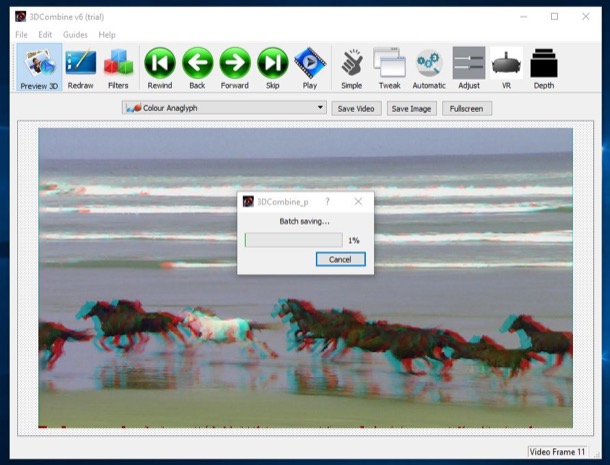
Doriți să realizați un film 3D folosind tehnica anaglifică, pentru a permite vizualizarea filmului prin ochelarii clasici? În acest caz, puteți încerca 3D Combine, un program pentru Windows și MacOS (dar și Android), care vă permite să creați și să editați fotografii și videoclipuri 3D. Acesta suportă o gamă largă de formate de fișiere, vă permite să le convertiți în loturi și, datorită instrumentelor avansate, vă permite să creați conținut 3D din fotografii și videoclipuri 2D. Poate fi folosit gratuit pentru numai 15 zile, la sfârșitul perioadei de probă este necesar să cumpărați una dintre licențele disponibile, pornind de la 20 $.
Pentru a descărca 3D Combine pe computerul vostru, conectați-vă la site-ul programului și apăsați pe butonul Download aflat sub pictograma reprezentând sistemul de operare instalat pe PC-ul vostru (de exemplu, Windows 64 biți pentru al instala pe o versiune de 64 de biți a Windows). Versiunea de încercare pentru Mac este foarte limitată, deoarece nu vă permite să transformați videoclipul în 3D.
După terminarea descărcării, deschideți pachetul de instalare a programului și urmați expertul pentru a finaliza configurarea: pe Windows, deschideți fișierul .exe pe care tocmai l-ați descărcat, apăsați pe butonul Yes, apoi puneți semnul de selectare pe I accept the agreement, apăsați butonul Next de patru ori la rând și apoi pe Install și Finish. Deoarece software-ul necesită utilizarea pluginului Microsoft Visual C ++ pentru a funcționa corect pe Windows, vă rugăm să instalați aceast component din fereastra care se deschide (dacă nu ați făcut-o deja) urmând asistentul care apare pe ecran.
După instalarea și lansarea 3D Combine pe PC-ul vostru, trebuie să încărcați videoclipul 2D pe care doriți să-l faceți tridimensional. Apoi faceți clic pe meniul Guides, selectați elementul Video 2D to 3D și apoi Automatic pentru a utiliza instrumentul de conversie automată. În fereastra cu instrucțiunile care apar pe ecran, faceți clic pe butonul OK și apoi încărcați fișierul referitor la videoclipul 2D pe care doriți să îl transformați în 3D.
În fereastra Select Parametr care se deschide după selectarea videoclipului de încărcat, selectați calitatea de ieșire a filmului, alegând dintre opțiunile Quick (calitate slabă), High Quality (înaltă calitate) sau Frameshifting și apăsați OK. Apoi faceți clic pe butonul OK și continuați cu ultimii pași: selectați formatul de ieșire dorit din meniul drop-down (de exemplu, Parallel sau Color Anaglyph) și apoi faceți clic pe Save Video pentru a finaliza procedura de conversie. Acum nu mai rămâne nimic decât să aștepți ca filmul să fie procesat, în acest timp cautați ochelarii 3D și bucurați-vă de viziune!
3D Video Converter (Windows)
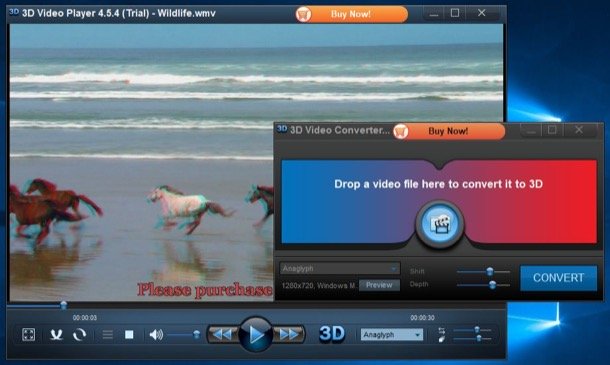
O altă soluție pe care vă invit să o încercați dacă doriți să creați un film 3D este 3D Video Converter: după cum sugerează și numele programului, acesta este un convertor video pentru Windows care este foarte simplu de folosit datorită unei interfețe esențiale și bine structurate. Acest software este de asemenea la plată: puteți descărca versiunea gratuită de încercare, și apoi decideți dacă să cumpărați sau nu licența de utilizare a programului, care costă 14,95 $.
Pentru a descărca Video Converter 3D pe PC-ul vostru, mergeți la site-ul programului, faceți clic pe link-ul DOWNLOAD situat în partea din dreapta sus și, după ce ați descărcat pachetul de instalare, deschideți fișierul .exe pe care tocmai l-ați descărcat. Apoi, faceți clic pe butonul Yes și urmați instrucțiunile de pe ecran pentru a finaliza configurarea: selectați apoi limba dorită din meniul drop-down corespunzător (de ex.English), apăsați butonul OK, apoi faceți clic pe Next, puneți semnul pe I accept the agreement, apăsați din nou pe Next de două ori la rând și apoi pe Finish.
Avertisment: înainte de a explica cum să utilizați convertorul video 3D, vă sugerăm să creați o copie de rezervă a videoclipurilor pe care doriți să le folosiți cu 3D Video Converter, deoarece modificările vor fi făcute direct pe videoclipul original.
După instalarea și lansarea 3D Video Converter, apăsați pictograma clapperboard și selectați videoclipul 2D pe care doriți să-l convertiți în 3D sau glisați direct miniaturile acestuia în zona Drop a video file here to convert it to 3D. Apoi, selectați una dintre opțiunile disponibile în meniul vertical din stânga (de exemplu, Anaglyph) pentru a alege tipul de conversie pe care doriți să îl executați și apoi apăsați butonul Preview pentru a examina rezultatul final și pentru a efectua corecțiile necesare Shift și Depth (care sunt folosite pentru reglarea efectului 3D aplicat).
Imediat ce sunteți mulțumit de rezultat, apăsați butonul albastru CONVERT situat în partea dreaptă a ferestrei principale 3D Video Converter, așteptați ca filmul să fie procesat și apoi apăsați OK pentru a închide mesajul în care vi se spune că operația a fost de succes.
Alte programe cu care se poate face un film 3D pe calculator sau laptop
Dacă programele menționate mai sus nu sunt pe placul vostru și căutați alternative, atunci puteți încerca alte programe din lista de mai jos. Programele sunt compatibile cu Windows, macOS și linux.
Blender (Windows/macOS/Linux)

Doriți să încercați să realizați un film 3D animat? Blender este una dintre cele mai bune soluții : este un program gratuit care are foarte puțină invidie față de omologii săi comerciali costisitori. Este disponibil atât pentru Windows, cât și pentru MacOS și Linux.
Download | Blender
Autodesk Maya (Windows/macOS)
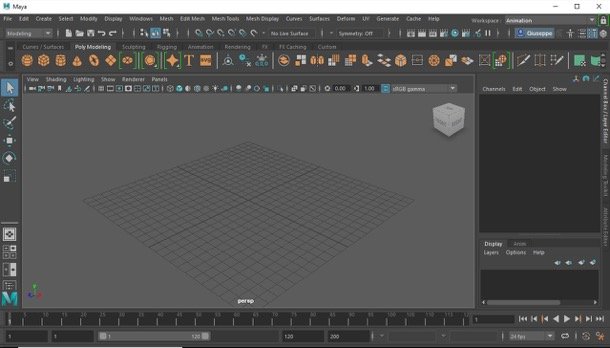
Un alt software pe care îl recomand de a crea filme animate 3D este Autodesk Maya: este un program la plată care poate fi testat gratuit pentru o perioadă de probă de 30 de zile. Este una dintre cele mai populare soluții în domeniul cinematografului 3D, datorită interfeței sale bine organizate și a suportului extins pentru plug-in-uri de la terți care extind funcționalitatea acestuia.
Download | Autodesk Maya